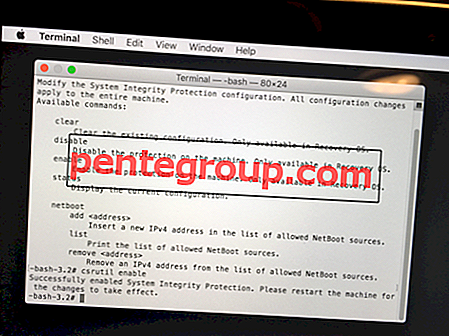I vår forrige informasjon om UDID behandlet vi hvordan du finner Mac UDID og iPhone UDID. I denne informasjonen vil vi utforske metoden for å finne din Apple Watch UDID.
Hvis vi tildeler sammenligningsgrader med å finne UDID av Mac, iPhone og Apple Watch, så er det første enkelt, det andre er ikke så enkelt og det tredje er slett ikke lett.

Dessuten må du laste ned en tredjepartsapp for å finne Apple Watch UDID siden Apple Watch ikke har en sammendragsside på iTunes.
Par nå Apple Watch med iPhone og koble iPhone til Mac via USB-kabel.
Hvordan finne UDID av Apple Watch
Trinn 1. Først av, last ned Xcode .
Steg 2. Åpne Xcode.
Trinn 3. Klikk Vindu.
Trinn 4. Klikk nå Enheter fra menyen.
Trinn 5. Til slutt, klikk på iPhone i sidefeltet til Enheter.
Nå vil du se all Apple Watch-informasjonen din, som Navn, Modell, Kapasitet, Batteri, watchOS og Identifier under Paired Watch-informasjon.
Apple Watch UDID vil bli sett foran Identifier.
Del tilbakemeldingene dine med oss i kommentaren, på Facebook, Twitter og Google Plus.









![Slik installerer du iOS 10 Beta på iPhone eller iPad [Komplett guide]](https://pentegroup.com/img/3626/3626-min.jpg)